Word如何退出修改模式 Word修改模式退出方法
系统之家 发布时间:2021-05-13 09:03:51 作者:丽霞  我要评论
我要评论
当我们使用Word处于修改模式时,文档就会存在其他人的使用痕迹,那么该如何退出修改模式呢,一起来了解一下吧
怎么退出Word修改模式?如果开启了Word的修改模式,我们所看到的Word里就会出现很多另一个人修订的痕迹。当我们依照修改的提示改完了Word之后,批注还是在,这该怎么办呢?如果我们能够退出修改模式就看不见这些批注了。

出现如上图所示的界面是因为当前word文档被别人使用修改修订模式进行修改所致,如果想将红线批改给去掉大家可以参考本文中的操作方法退出word修改模式即可解决问题。
Word修改模式退出方法
1、工具--选项--修订
2、把“修改过的格式”和“修改过的行”中的“标记”都设为“无”
3、工具——选项——保存”菜单下去掉“嵌入智能标记”前的勾去掉即可!
退出word修改模式的方法:不想修改想要还原文档
1、点击“审阅”功能--“修订”功能;

2、然后我们将修订边上的“所有标记”修改为“无标记”即可!


退出word修改模式:变成修改后状态的设置方法
1、工具 → 修订
2、在打开的“审阅”工具栏左端的下拉列表中选择“最终状态”即可。
以上便是小编在本文中分享介绍的关于word退出修改模式的设置方法,大家可以选择性的进行修改设置进行操作,让当前状态变成修改之前的状态或者修改后的状态!
相关文章
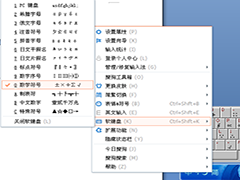 我们在使用word文档时,经常会需要输入小于等于号,但是键盘上却没有这个按键,那么该如何操作呢,一起来了解一下吧2021-05-13
我们在使用word文档时,经常会需要输入小于等于号,但是键盘上却没有这个按键,那么该如何操作呢,一起来了解一下吧2021-05-13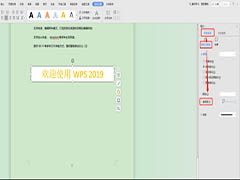 有的时候我们会用到Word的插入文本框,就会发现,不管是横的文本框还是竖的文本框,画出来默认都是带着黑边的框,很影响我们的文字布局和排版,那么怎么将文本框设置为透明2021-05-12
有的时候我们会用到Word的插入文本框,就会发现,不管是横的文本框还是竖的文本框,画出来默认都是带着黑边的框,很影响我们的文字布局和排版,那么怎么将文本框设置为透明2021-05-12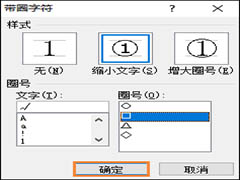 许多小伙伴在使用Word文档时,都有遇到在方框中输入√号的操作,但是对于一些初步使用者来说,这个符号不知道如何输入,一起来了解一下吧2021-05-12
许多小伙伴在使用Word文档时,都有遇到在方框中输入√号的操作,但是对于一些初步使用者来说,这个符号不知道如何输入,一起来了解一下吧2021-05-12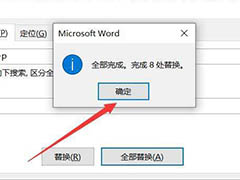 pdf复制到word出现多余空行和空隙怎么办?pdf文件复制到word中的时候,发现有大量的空格和空隙,想要批量删掉,该怎么操作呢?下面我们就来看看详细的教程,需要的朋友可以2021-05-08
pdf复制到word出现多余空行和空隙怎么办?pdf文件复制到word中的时候,发现有大量的空格和空隙,想要批量删掉,该怎么操作呢?下面我们就来看看详细的教程,需要的朋友可以2021-05-08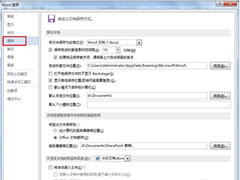 没有及时保存的后果就是之前写的文字全部作废了,一切都得重头再来,所以我们要学会让系统自己每隔几分钟就自动保存文档,一起来了解一下吧2021-05-06
没有及时保存的后果就是之前写的文字全部作废了,一切都得重头再来,所以我们要学会让系统自己每隔几分钟就自动保存文档,一起来了解一下吧2021-05-06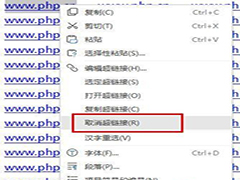 如果你收到了一份全部添加了超级链接的网址,随意点击一下就会跳转到网页中去。但是你不想转到网页,只想编辑一下这份文档,该怎么操作才能以最快的时间去除掉超级链接呢?2021-05-05
如果你收到了一份全部添加了超级链接的网址,随意点击一下就会跳转到网页中去。但是你不想转到网页,只想编辑一下这份文档,该怎么操作才能以最快的时间去除掉超级链接呢?2021-05-05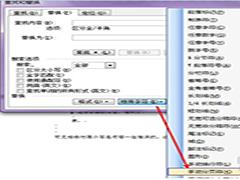 许多用户在使用Word文档编辑文章的时候都有遇到过这样的问题:文章莫名其妙的跳转到了下一页,而目前页面还有很多空余的地方,这要怎么解决呢?一起来了解一下吧2021-04-27
许多用户在使用Word文档编辑文章的时候都有遇到过这样的问题:文章莫名其妙的跳转到了下一页,而目前页面还有很多空余的地方,这要怎么解决呢?一起来了解一下吧2021-04-27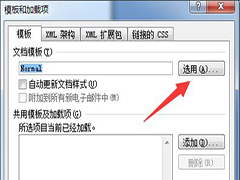 最近有用户反映在打开Word文档后,软件会提示无法打开文件Normal.dotm因为内容有错误,这是怎么回事?Word文档运行时提示无法打开文件Normal.dotm,该怎么解决?一起来了解2021-04-26
最近有用户反映在打开Word文档后,软件会提示无法打开文件Normal.dotm因为内容有错误,这是怎么回事?Word文档运行时提示无法打开文件Normal.dotm,该怎么解决?一起来了解2021-04-26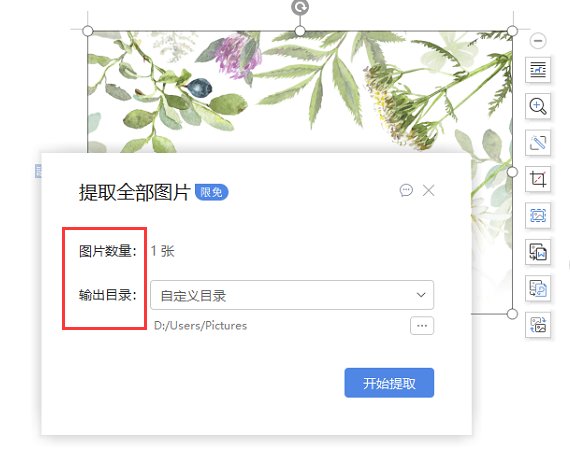 我们平时在使用Word的时候可能会碰到这个问题,看到一篇Word,想要把这篇文档里的图片导出来,保存起来,可是不知道怎么操作。平时我们保存图片都是复制、粘贴,但现在发现2021-04-22
我们平时在使用Word的时候可能会碰到这个问题,看到一篇Word,想要把这篇文档里的图片导出来,保存起来,可是不知道怎么操作。平时我们保存图片都是复制、粘贴,但现在发现2021-04-22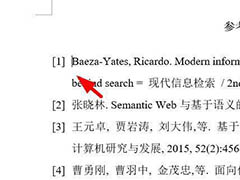 word正文参考文献序号怎么添加链接到后面参考文献?word文章在引用参考文献的时候,想要实现点击上标就可以直接跳转到对应的参考文献,该怎么实现呢?下面我们就来看看详细2021-04-22
word正文参考文献序号怎么添加链接到后面参考文献?word文章在引用参考文献的时候,想要实现点击上标就可以直接跳转到对应的参考文献,该怎么实现呢?下面我们就来看看详细2021-04-22



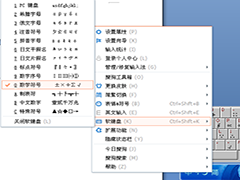
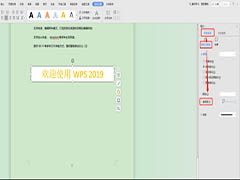
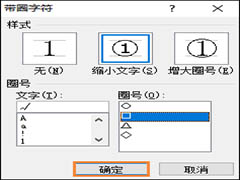
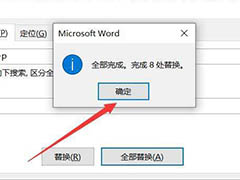
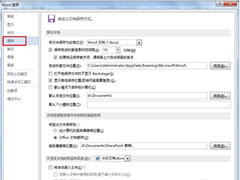
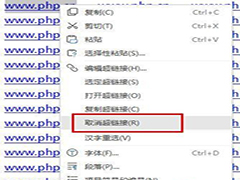
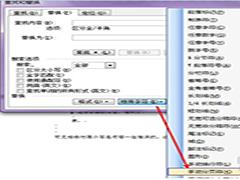
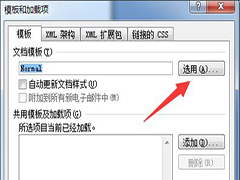
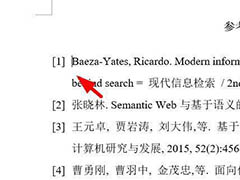
最新评论